Содержание
Китайские смартфоны прошли долгий путь как по качеству, так и по техническим характеристикам. Однако, помимо чрезвычайной дешевизны, у них есть еще кое-что общее. Раздутое ПО! У меня есть телефон Realme, и помимо множества дополнительных приложений, таких как браузер, новости, погода, мне также приходится иметь дело с магазином приложений Oppo, который появляется каждый раз, когда я пытаюсь загрузить приложение из Google Play Store. Хотя вы не можете удалить все вредоносные программы, вы все равно можете удалить большинство из них. Так что, если вы не являетесь поклонником этих приложений, вот статья «Как удалить вирусы с китайских телефонов без рута».
Лучшее чтение Альтернативы популярным китайским приложениям для лучшей конфиденциальности
Как удалить вредоносное ПО с китайских телефонов
Этот метод использует Android Debug Bridge (ADB) и командную строку ПК для удаления приложений с вашего телефона. Вы можете использовать его не только для удаления того, что вы считаете вредоносным ПО, но и других приложений. Чтобы удалить вредоносное ПО с телефона, вам потребуются три вещи: ваш телефон, USB-кабель и ноутбук (подойдут как ПК, так и Mac). Вам также потребуется установить Minimal ADB для ( Окна | Мак ) и Приложение для просмотра пакетов, , что поможет нам в дальнейших действиях.
Во-первых, вам необходимовключить «Отладку по USB» в «Параметры разработчика». Но поскольку это скрытое меню, вам также необходимо включить его. Для этого перейдите в «Настройки», прокрутите вниз до «О телефоне» и найдите «Номер сборки». Если вы не нашли его в главном разделе настроек «О телефоне», найдите его в разделе «Версия». Теперь нажимайте непрерывно на номер сборки, пока не увидите сообщение «Теперь вы находитесь в режиме разработчика»
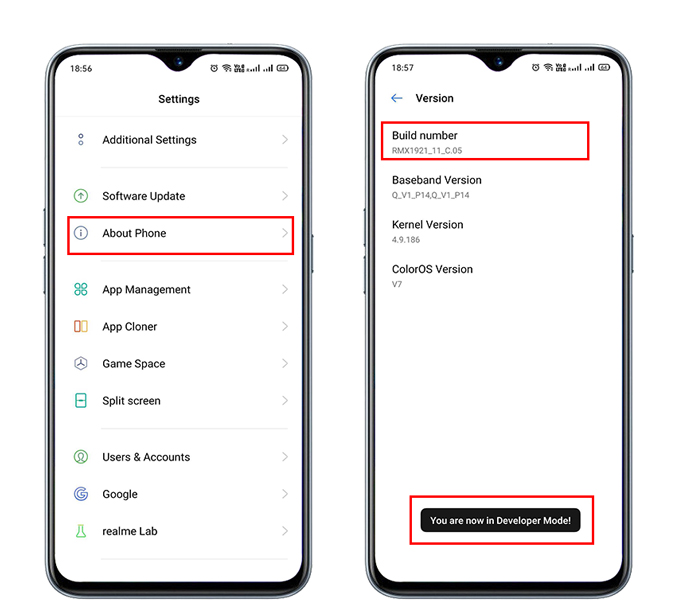
После этого снова перейдите на главную страницу настроек и выберите «Настройки дополнений». Теперь прокрутите вниз до пункта «Параметры разработчика» и включите отладку по USB. Появится опция «Разрешить отладку по USB». подскажите, просто нажмите ОК.
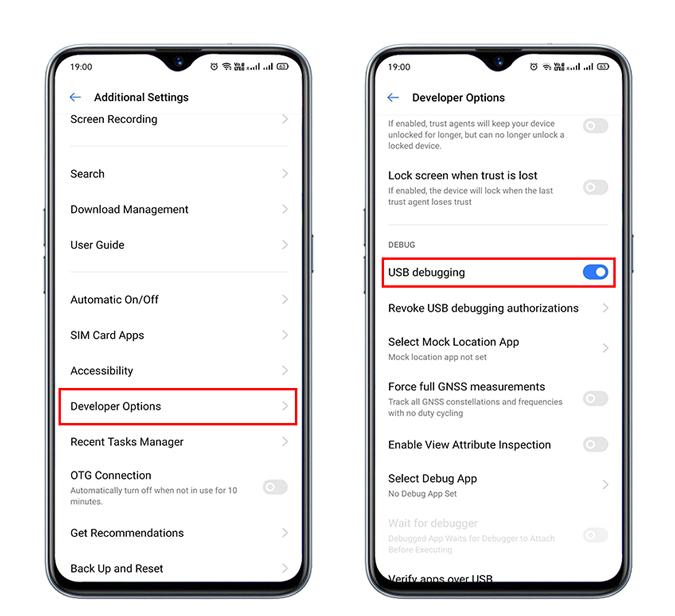
После завершения подключите телефон к ноутбуку и выберите «Передача файлов». Вы также получите запрос на разрешение «Всегда разрешать на этом компьютере отладку». Нажмите на опцию, чтобы отметить запрос, и нажмите «Разрешить».
Теперь просто перейдите в корневую папку вашего телефона и введите CMD на панели инструментов, после чего откроется окно командной строки.
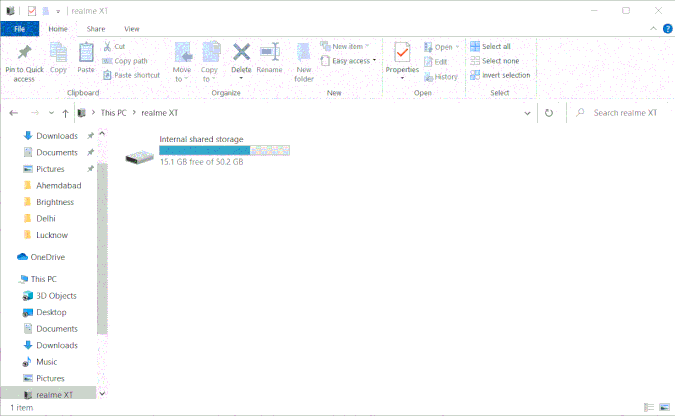
Прежде чем двигаться дальше и удалять приложения, вам понадобится имя пакета для каждого приложения, которое нужно удалить. Откройте приложение Package Viewer, которое мы установили на первом этапе, и найдите приложение, которое хотите удалить. Каждое приложение будет иметь пакет, аналогичный com.realmestore.app (Realme Store). Запишите это, так как это понадобится нам позже.
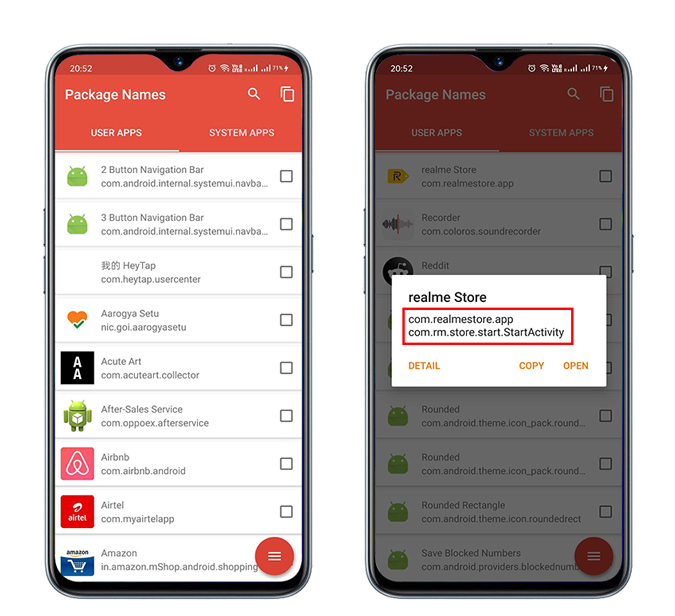
Теперь вам нужно будет использовать следующую команду в командной строке: введите adb devices и нажмите Enter. Он покажет вам серийный номер подключенного устройства. Это означает, что вы готовы идти. Затем введите adbshell и снова нажмите Enter.
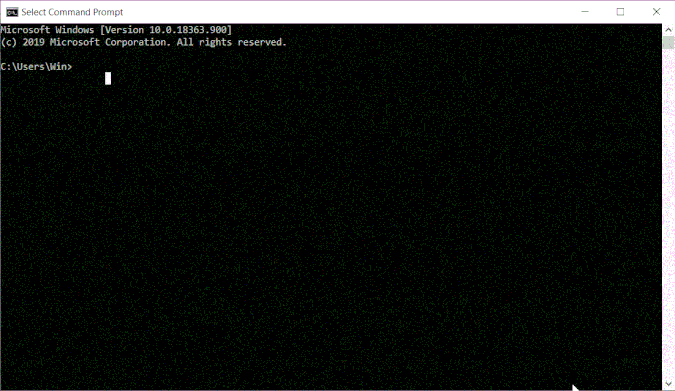
Это последний шаг, на котором мы удалим приложения с помощью команды pm uninstalls -k –user 0 com.realmestore.app. Вы можете заменить имя пакета приложения на любое приложение по вашему выбору. Введите команду и снова нажмите Enter. Вот и все. Если вы видите сообщение об успешном завершении, вы удалили приложение без каких-либо проблем!
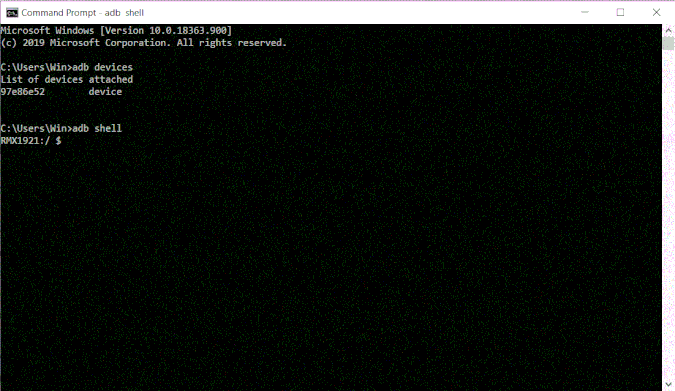
Что следует помнить
Я уверен, что вы попытаетесь сразу же удалить все вредоносное ПО со своего телефона, но есть одна загвоздка. Вы не найдете некоторые приложения в средстве просмотра пакетов, и их невозможно удалить. Одним из них является магазин Oppo Store, который могут найти пользователи Realme. Во-вторых, не удаляйте никакие системные приложения, такие как SystemUI, Файловый менеджер, Сообщения, Фотографии и т. д., поскольку от них зависит правильная работа системы.
Заключительное слово
Большинство производителей телефонов изначально предоставляют возможность скрывать значки. Если вы не хотите использовать вышеуказанную опцию, вы можете просто использовать ее, чтобы скрыть все значки, которые вы не хотите видеть. Хотя это не освобождает место и не мешает приложениям следить за вами, панель приложений выглядит чисто. У вас также есть возможность отключить несколько приложений, что является отличным способом ограничить любой доступ к Интернету или вашим данным. Наконец, как бы глупо это ни звучало, нажмите и удерживайте приложение, и, возможно, вам повезет, если вы увидите опцию удаления.
